您现在的位置是:首页 >技术交流 >SpringCloud-Docker篇快速了解Docker和Docker的基本操作网站首页技术交流
SpringCloud-Docker篇快速了解Docker和Docker的基本操作
简介SpringCloud-Docker篇快速了解Docker和Docker的基本操作
4.1初识Docker
4.1.1项目部署问题
大型项目组件较多,运行环境也较为复杂,部署时会碰到一些问题:
1.依赖关系复杂,容易出现依赖冲突,兼容性问题
2.开发、测试、生产环境有差异,切换环境的代价较大

4.1.2 Docker解决问题的方式
- 将应用的Libs(函数库)、Deps(依赖)、配置与应用一起打包
- 将每个应用放到一个隔离容器去运行,避免互相干扰
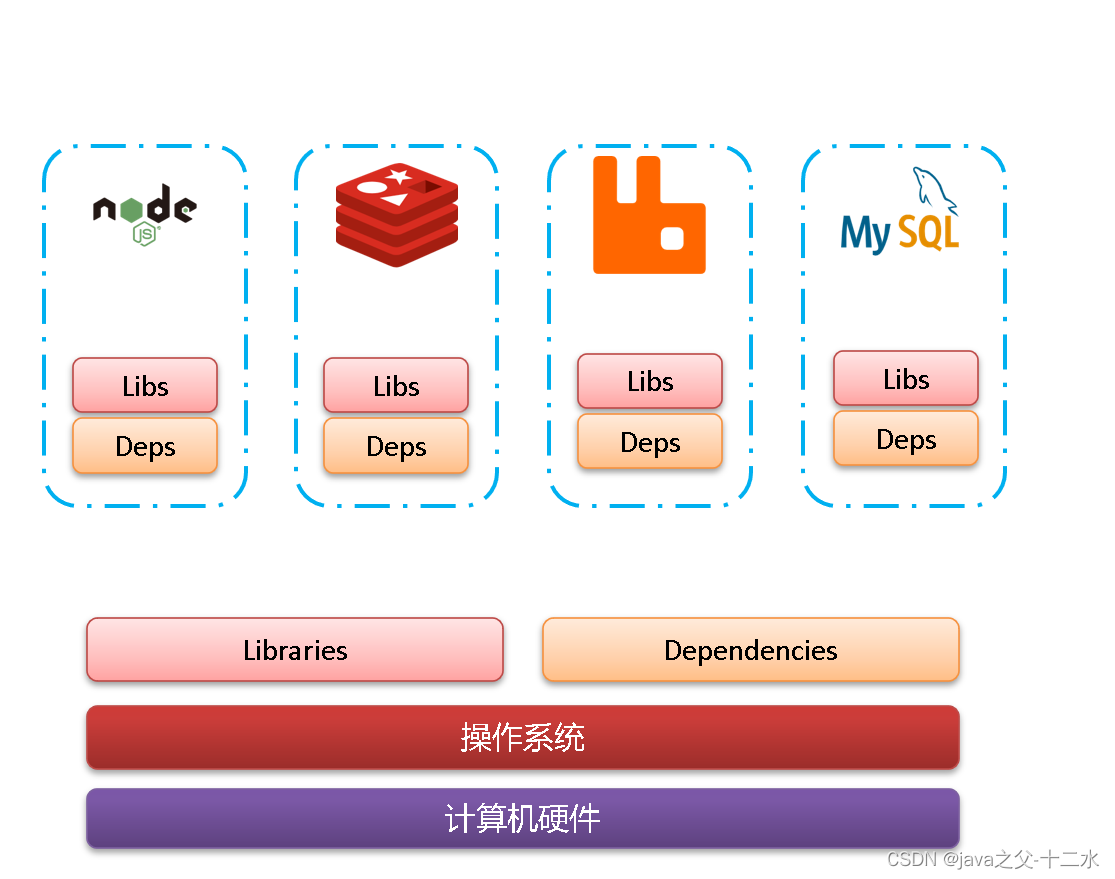
4.1.3 镜像和容器
镜像(Image):Docker将应用程序及其所需的依赖、函数库、环境、配置等文件打包在一起,称为镜像
容器(Container):镜像中的的应用程序运行后形成的进程就是容器,只是docker会给容器做隔离,对外不可见
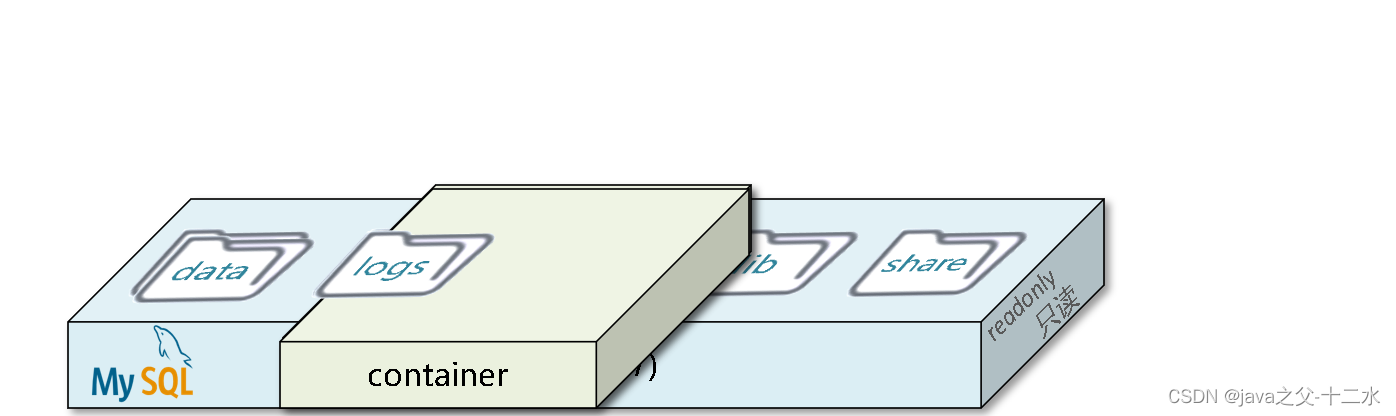
4.2 CentOS安装Docker
4.2.1 如果之前安装过旧版本的Docker,可以使用下面命令卸载:
yum remove docker
docker-client
docker-client-latest
docker-common
docker-latest
docker-latest-logrotate
docker-logrotate
docker-selinux
docker-engine-selinux
docker-engine
docker-ce
4.2.2 安装yum工具
yum install -y yum-utils
device-mapper-persistent-data
lvm2 --skip-broken
4.2.3 更新本地镜像源
# 设置docker镜像源
yum-config-manager
--add-repo
https://mirrors.aliyun.com/docker-ce/linux/centos/docker-ce.repo
sed -i 's/download.docker.com/mirrors.aliyun.com/docker-ce/g' /etc/yum.repos.d/docker-ce.repo
yum makecache fast
4.2.4 输入命令安装docker
yum install -y docker-ce
4.2.5 启动docker
1.先关闭防火墙,因为docker配置的镜像需要用到各种端口,建议直接关掉防火墙
# 关闭
systemctl stop firewalld
# 禁止开机启动防火墙
systemctl disable firewalld
2.通过命令启动docker:
systemctl start docker # 启动docker服务
systemctl stop docker # 停止docker服务
systemctl restart docker # 重启docker服务
3.通过docker - v命令查看docker版本

4.3 Docker 的基本操作
4.3.1 Docker镜像的crud命令
1.常用命令
docker build #构建镜像
docker pull [repostitory]:[tag] #mysql:5.7,从镜像服务器拉取镜像
docker push #将镜像推送到镜像服务器
docker save #保存镜像为一个压缩包
docker load #加载压缩包为镜像
docker images #查看镜像
docker rmi #删除镜像
2.docker 命令较多,需学会查看帮助文档
docker --help
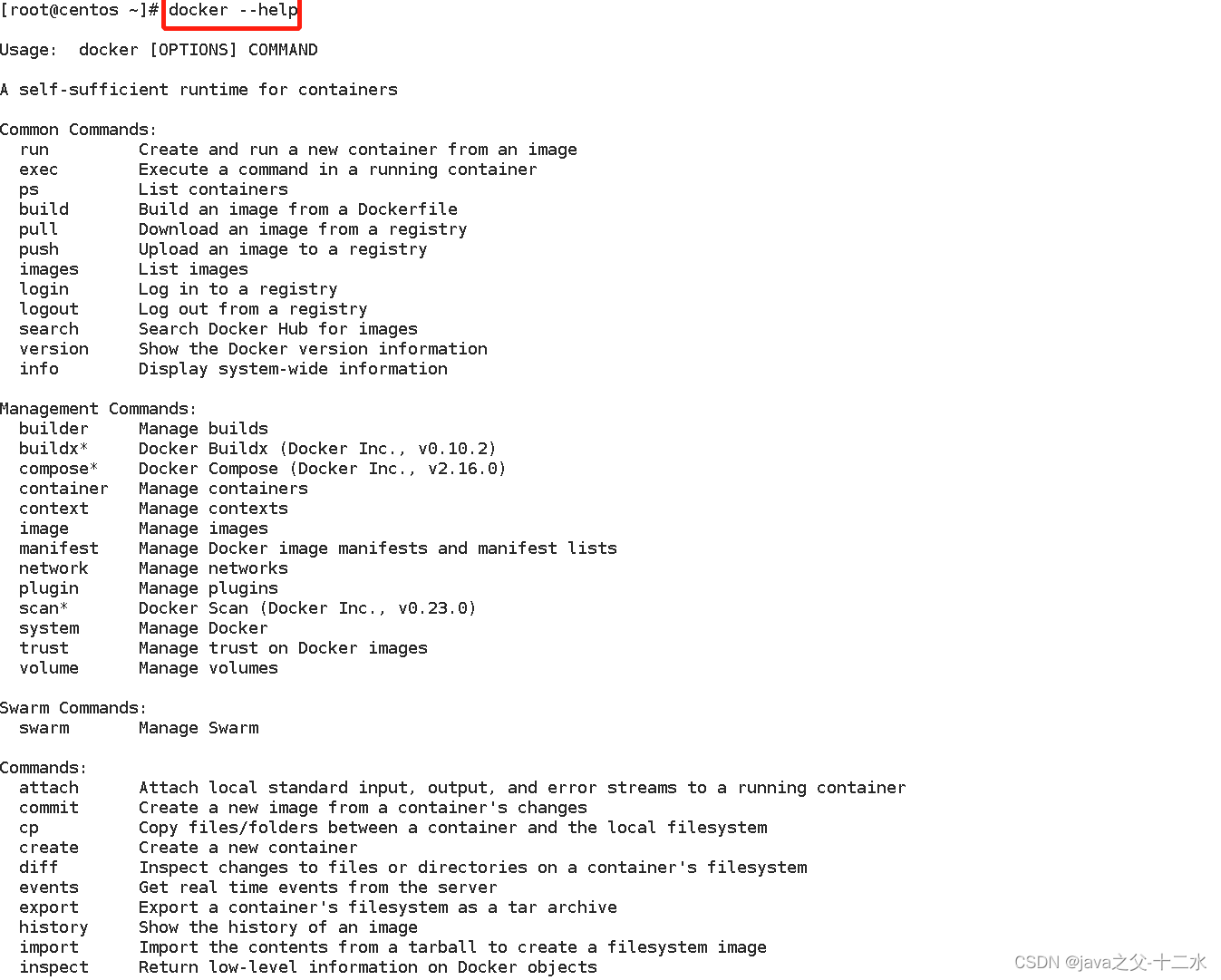
也可以进一步描述要查看的命令

4.4 docker 操作示例,以nginx为例
4.4.1 进入https://hub.docker.com/搜索nginx镜像
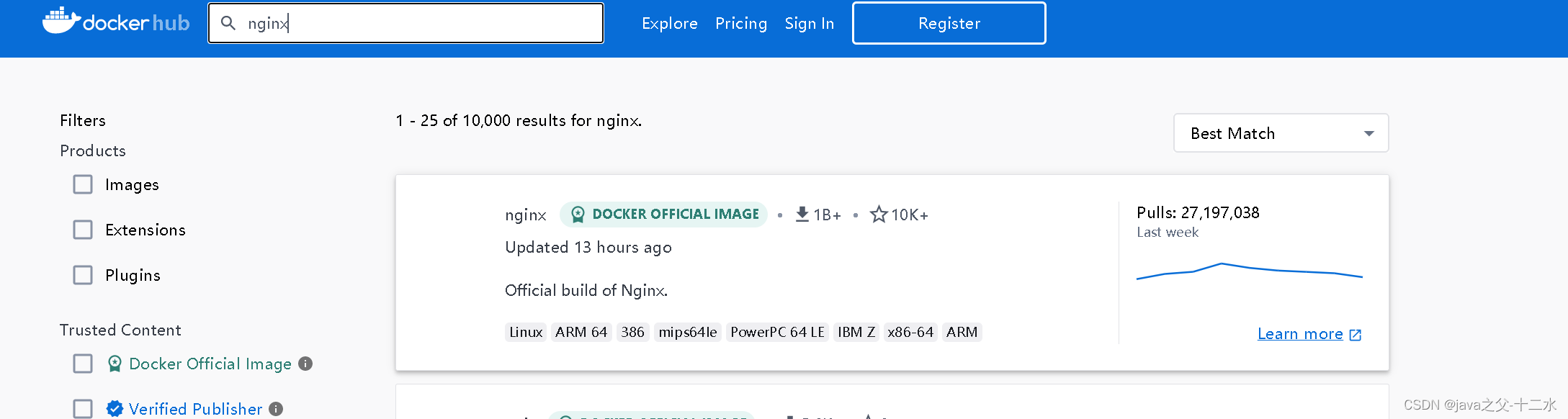
点击之后有对应的拉取代码,复制即可,不指定版本的情况下默认最新版

4.4.2 实操(镜像命令)
1.使用docker pull拉取nginx镜像(建议加上:latest)

2.使用docker images查看镜像,拉取成功

3.使用docker save 命令将镜像变成.tar压缩包
docker save -o nginx.tar nginx:latest
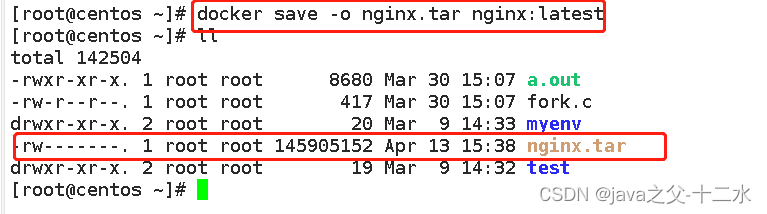
**4.**将nginx镜像删除,后续采用加载压缩包的方式拉取镜像(如果删除报错可直接加上-f参数强制删除)

**5.**通过load命令加载压缩包中的镜像
docker load -i nginx.tar

4.4.3 容器命令
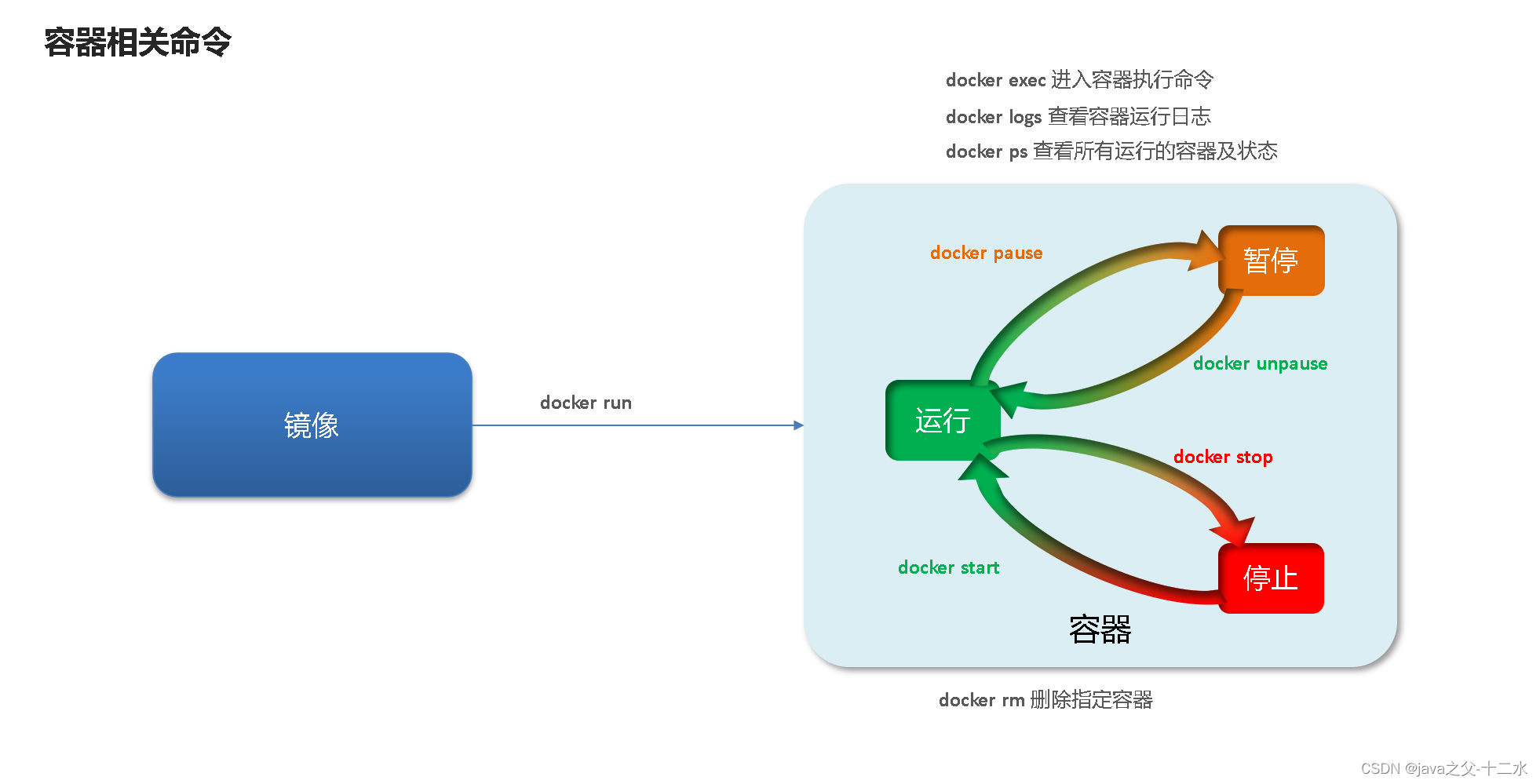
4.4.4 创建运行一个Nginx容器
**1.**与拉取镜像时的操作一样,在DockerHub上搜索nginx镜像,找到该位置,复制粘贴命令

2.命令解读
docker run --name some-nginx -d -p 8080:80 some-content-nginx
#docker run: 创建并运行一个容器
#--name:给容器起一个名字,比如叫做mn(mynignx)
#-p: 将宿主机端口与容器端口映射,冒号左侧是宿主机端口,右侧是容器端口
#-d:后台运行容器
#some-content-nginx:镜像名称,例如nginx
3.实操(执行成功之后,会返回一个容器id)

**4.**使用docker ps 查看容器是否创建成功

5.使用浏览器访问虚拟机中的nginx服务
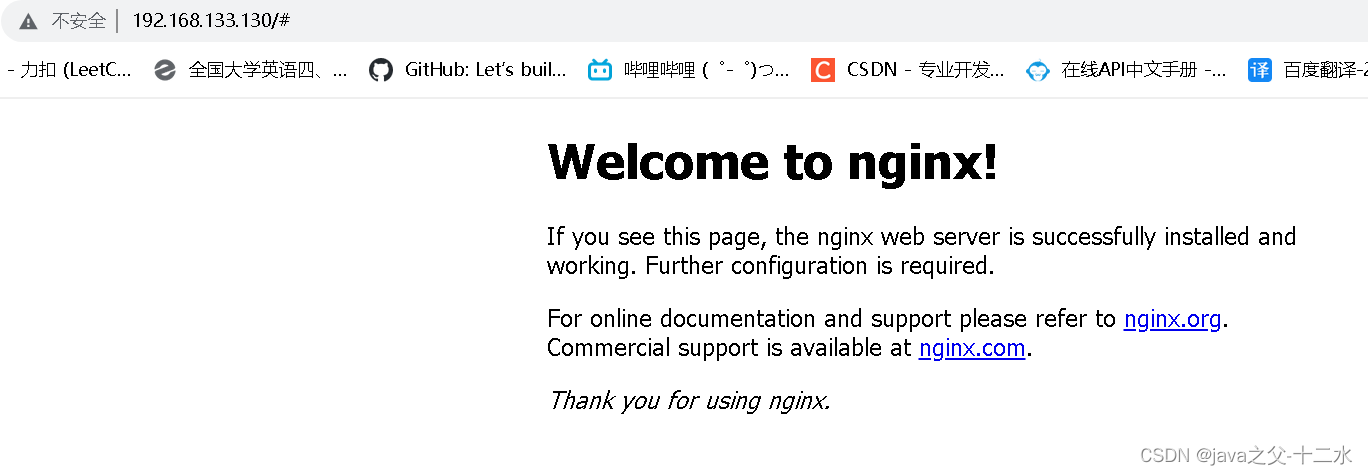
**6.**查看nginx产生的日志(持续产出日志需要加上-f参数)
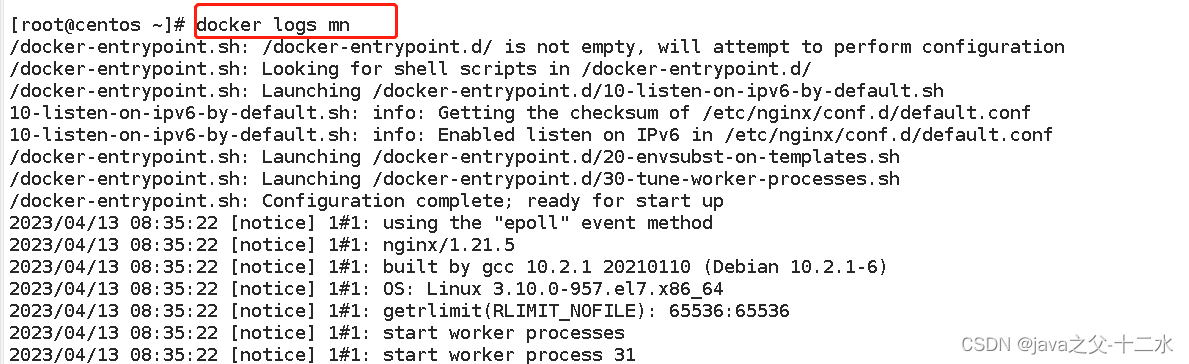
风语者!平时喜欢研究各种技术,目前在从事后端开发工作,热爱生活、热爱工作。






 U8W/U8W-Mini使用与常见问题解决
U8W/U8W-Mini使用与常见问题解决 QT多线程的5种用法,通过使用线程解决UI主界面的耗时操作代码,防止界面卡死。...
QT多线程的5种用法,通过使用线程解决UI主界面的耗时操作代码,防止界面卡死。... stm32使用HAL库配置串口中断收发数据(保姆级教程)
stm32使用HAL库配置串口中断收发数据(保姆级教程) 分享几个国内免费的ChatGPT镜像网址(亲测有效)
分享几个国内免费的ChatGPT镜像网址(亲测有效) Allegro16.6差分等长设置及走线总结
Allegro16.6差分等长设置及走线总结